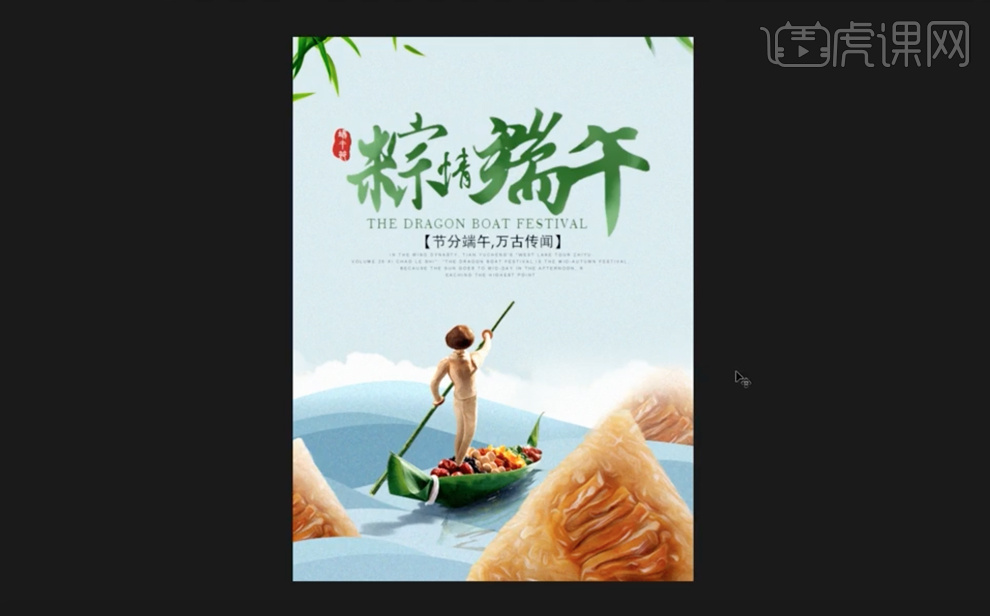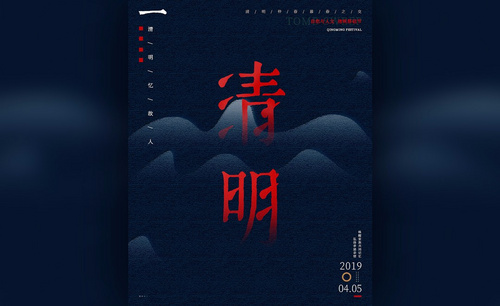怎样用PS制作中国风端午节海报
发布时间:暂无
1、本课作业内容如图示。
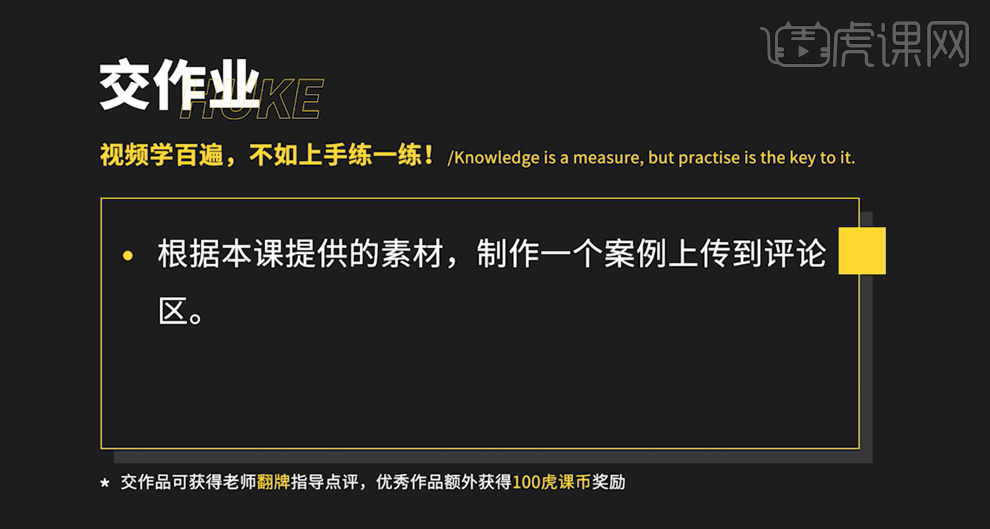
2、本课具体内容如图示。
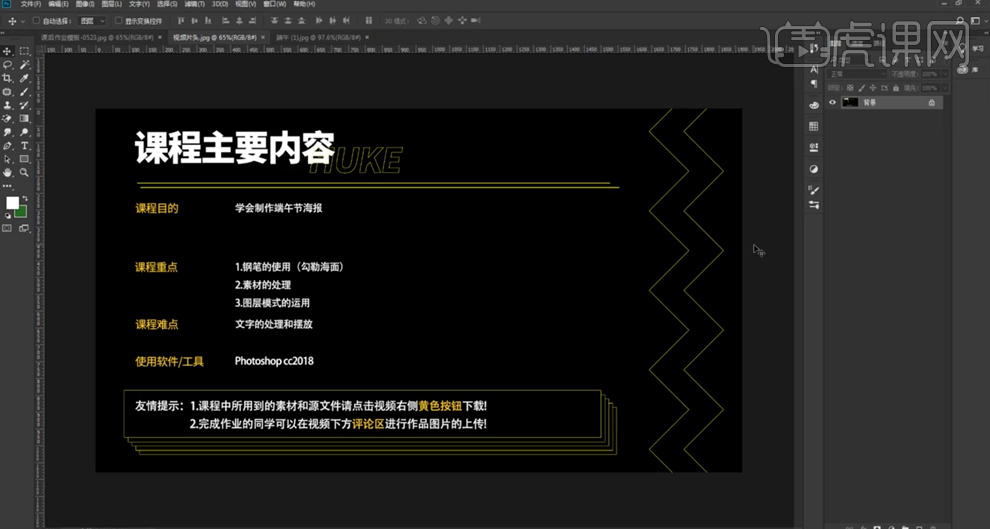
3、[打开]PS软件,[新建]合适大小的画布,[新建]图层,[填充]淡蓝色。右击[转换为智能对象],单击[滤镜]-[杂色]-[添加杂色],具体参数如图示。具体效果如图示。
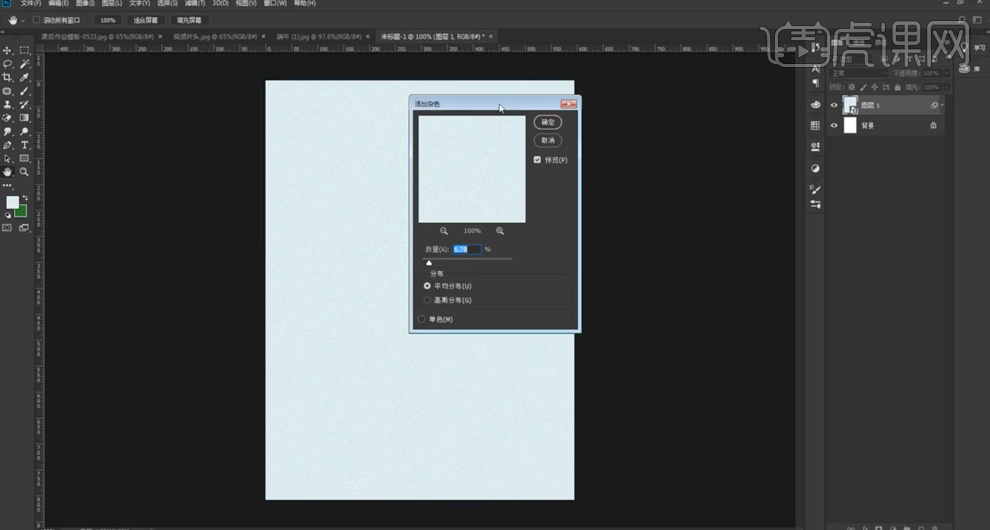
4、[拖入]底纹素材,调整大小排列至合适的位置,[不透明度]19%。[新建]图层,使用[钢笔工具]绘制弧形图形,,根据设计思路排列顺序,[填充]合适的颜色。具体效果如图示。
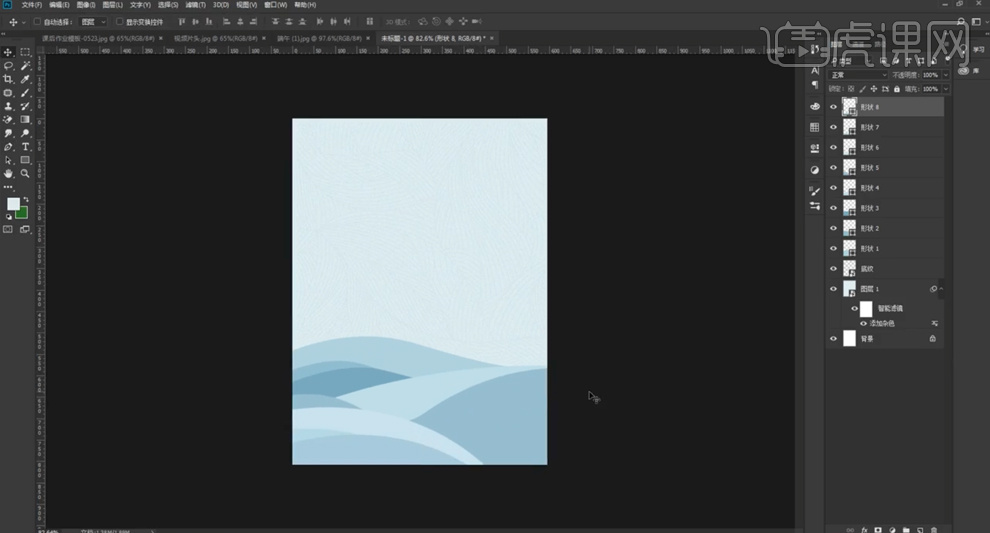
5、[选择]所有的形状图层,按[Ctrl+G]编组,[重命名]海面。[拖入]粽子关联素材,调整大小和图层顺序,排列至版面合适的位置。根据光影规律,在对应图层上方[新建]剪切图层,使用[画笔工具],调整画笔大小和属性,涂抹明暗细节。具体效果如图示。
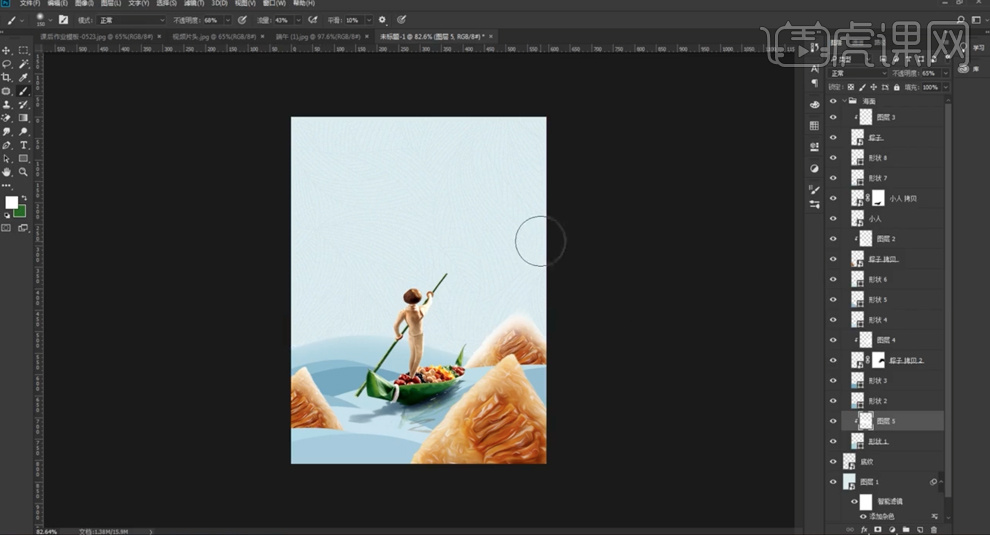
6、[复制]海面图组,右击[转换为智能对象]。单击[滤镜]-[杂色]-[添加杂色],具体参数如图示。具体效果如图示。
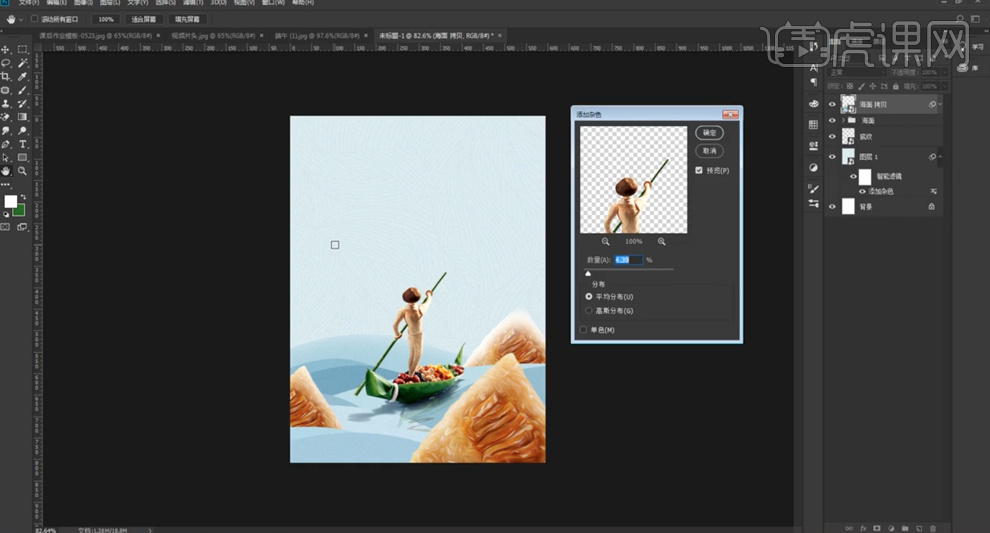
7、[拖入]云朵素材,调整大小和图层顺充排列至合适的位置。在海面拷贝图层上方[新建]剪切图层,使用[画笔工具],调整画笔属性和大小,涂抹海面明暗细节。具体效果如图示。
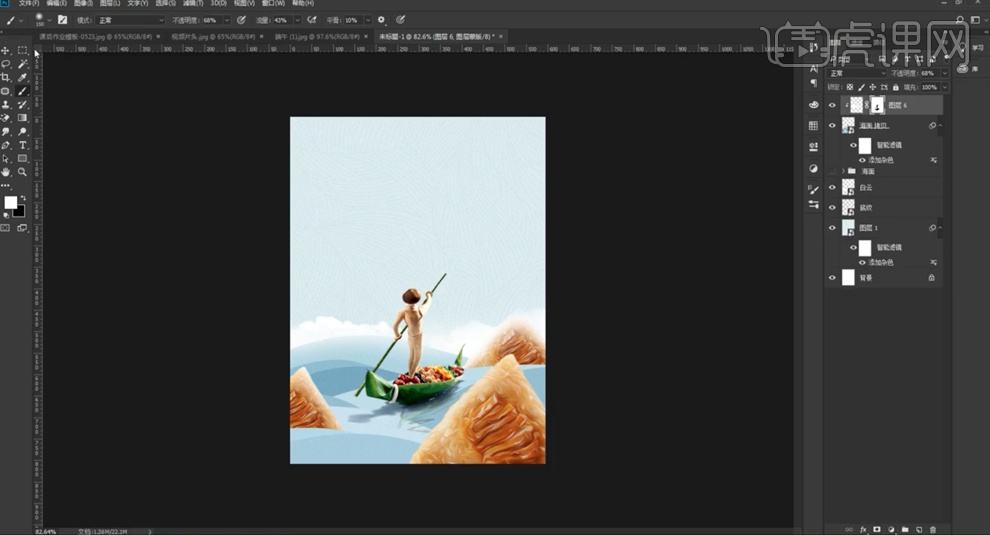
8、[拖入]竹子素材,根据设计思路调整大小排列至合适的位置。在书法字体转换网将主题文字转换为书法字体,根据文字排列思路调整大小排列至合适的位置。[选择]文字关联图层,按[Ctrl+G]编组,[重命名]图组。打开[图层样式]-[颜色叠加],具体参数如图示。具体效果如图示。
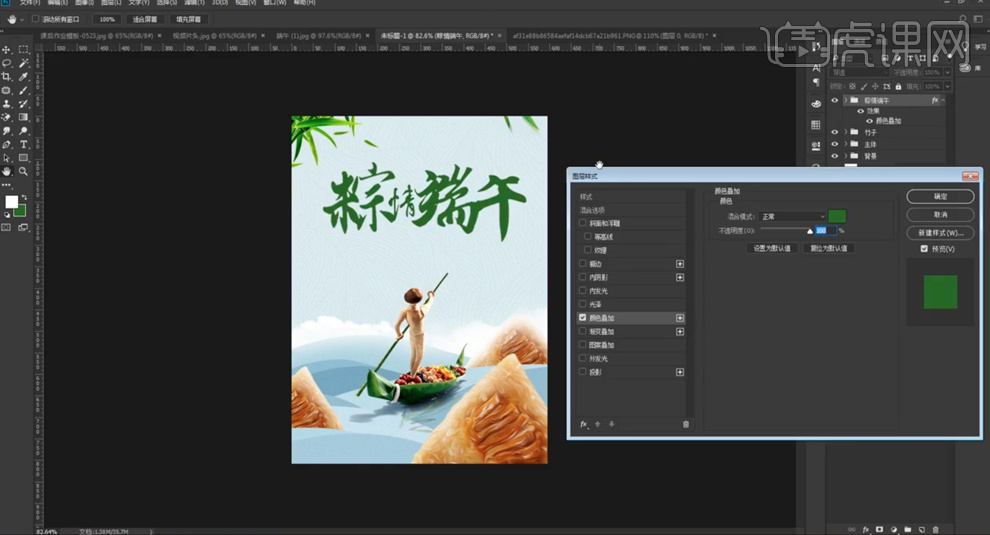
9、[复制]文字图组,右击[转换为智能图层]。[隐藏]文字图组,[拖入]水墨山水素材,调整大小排列至文字上方合适的位置。按Alt键单击[创建剪切图层],[图层模式]明度,[不透明度]51%。具体效果如图示。
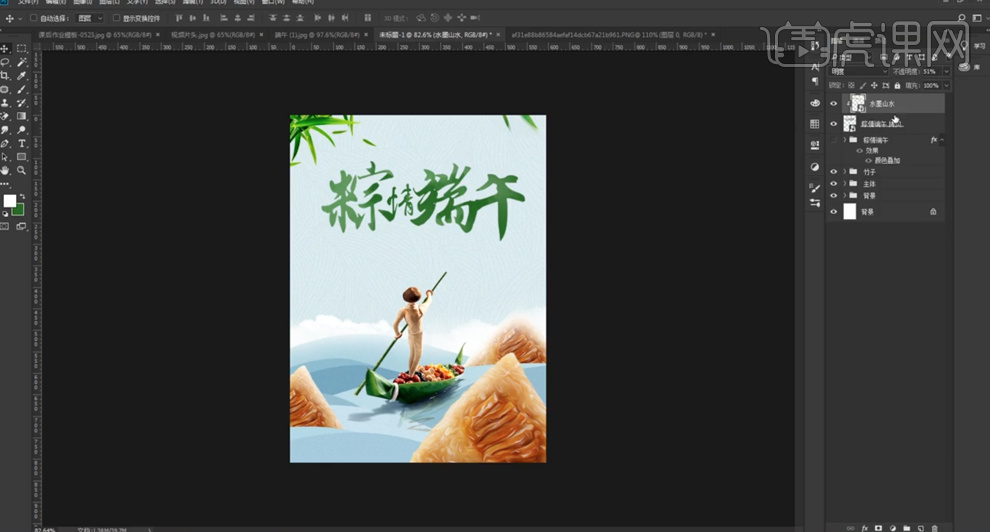
10、[拖入]印章素材,调整大小排列至文字周边合适的位置。使用[文字工具],输入辅助文字信息,根据设计思路调整大小和颜色,排列至版面合适的位置。[选择]关联图层,按[Ctrl+G]编组,[重命名]图组。具体效果如图示。
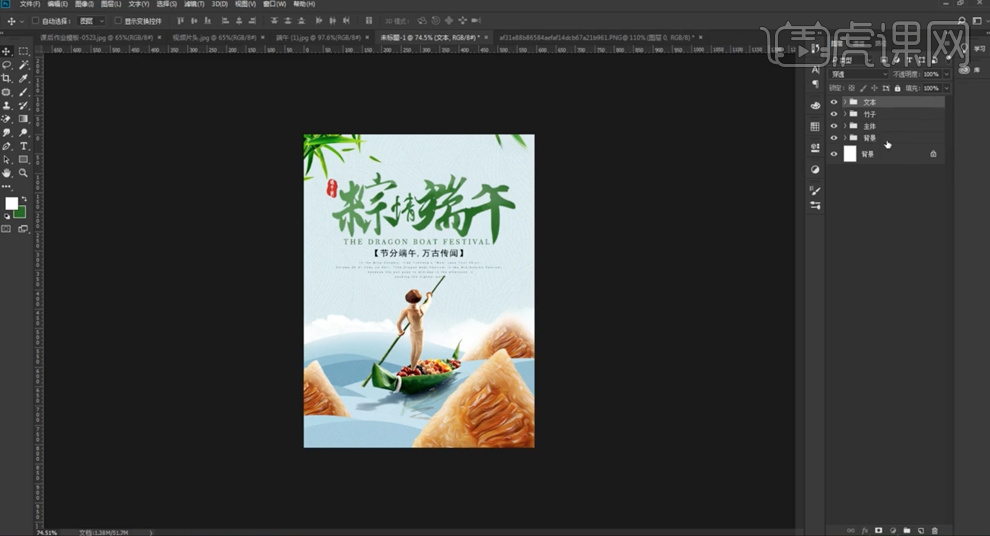
11、[选择]所有的图组,按[Ctrl+G]编组,[复制]图组,右击[转换为智能对象]。单击[滤镜]-[像素化]-[彩块化]。具体效果如图示。
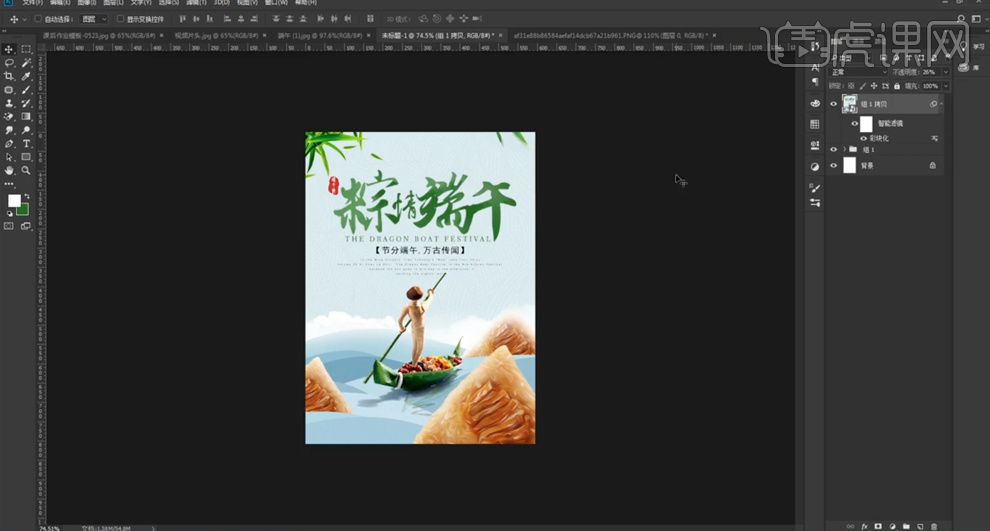
12、[不透明度]24%,最终效果如图示。